Все способы:
Особенности индикации прочтения
На сегодняшний день в WhatsApp для Android, iOS и Windows существует множество элементов интерфейса, носящих исключительно информационный характер, в число которых входят парные синие галочки. Данная индикация создана разработчиками для обозначения сообщений, которые были успешно получены и прочитаны собеседниками в рамках диалога. Таким образом, намеренно поставить галочки на публикацию нельзя – это происходит автоматически.
Читайте также: Что означают галочки в WhatsApp
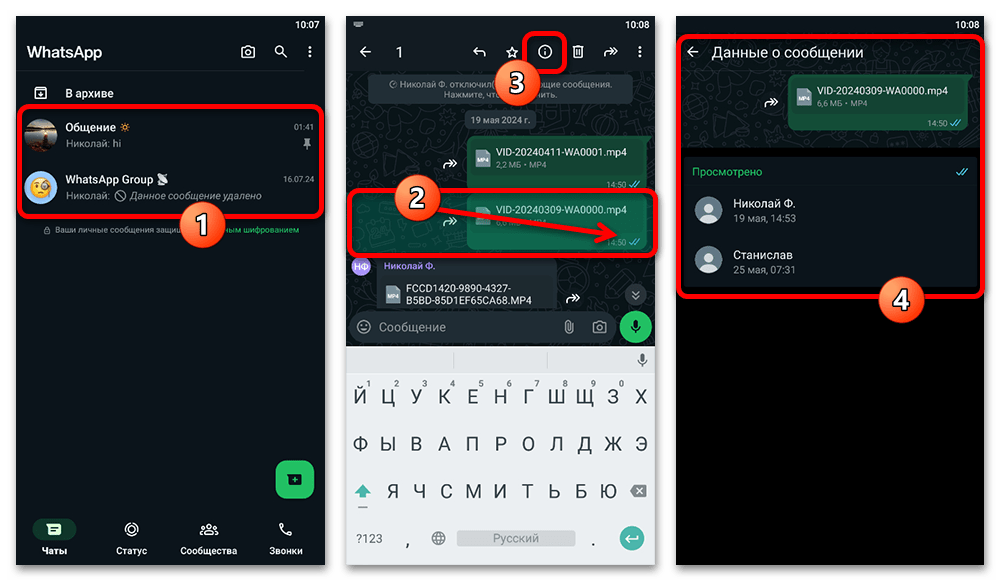
Актуальные версии приложения дополнительно позволяют просматривать статусы каждого отдельного сообщения, если зажать облачко диалога и во всплывающем меню воспользоваться кнопкой «Данные о сообщении» или просто «Данные» в зависимости от платформы. Указанное окно особенно полезно в групповых чатах, так как сообщения получают двойные галочки при любом прочтении, тогда как в подробностях можно увидеть полный список участников, ознакомившихся с публикацией в рамках переписки.
Изменение настроек приложения
Рассмотренными выше отчетами о прочтении частично можно управлять с помощью внутренних настроек приложения, но только на мобильных устройствах под управлением Android или iOS. Единственным исключением являются групповые диалоги, где по умолчанию отчеты о прочтении находятся во включенном состоянии и не могут быть отключены, в том числе создателем сообщества.
Отдельно отметим, что независимо от платформы сами по себе синие галочки не могут исчезнуть на прочитанном ранее сообщении, если вы после отправки временно отключили отчеты о прочтении. Данное явление не распространяется на редактируемые сообщения, так как любое изменение контента приводит к повторной отправке публикации и требует от собеседника ознакомления с новой версией содержимого.
Android
- Чтобы задействовать отчеты о прочтении в Android, следует открыть официальное приложение, развернуть главное меню и для начала выбрать «Настройки». Здесь следует перейти в категорию «Конфиденциальность».
- Практически в самом начале экрана в рамках одного блока с видимостью персональных данных необходимо найти и коснуться отмеченного ползунка «Отчеты о прочтении». Обновленные параметры применяются моментально, и поэтому можно сразу проверить появление галочек в любой переписке. Как правило, внесенные изменения одновременно влияют на старые и новые сообщения.
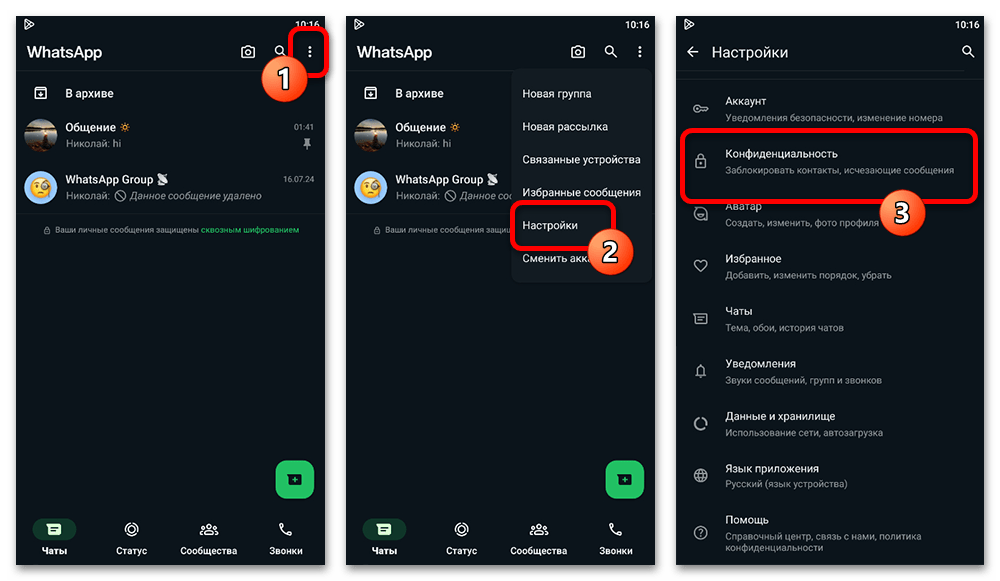
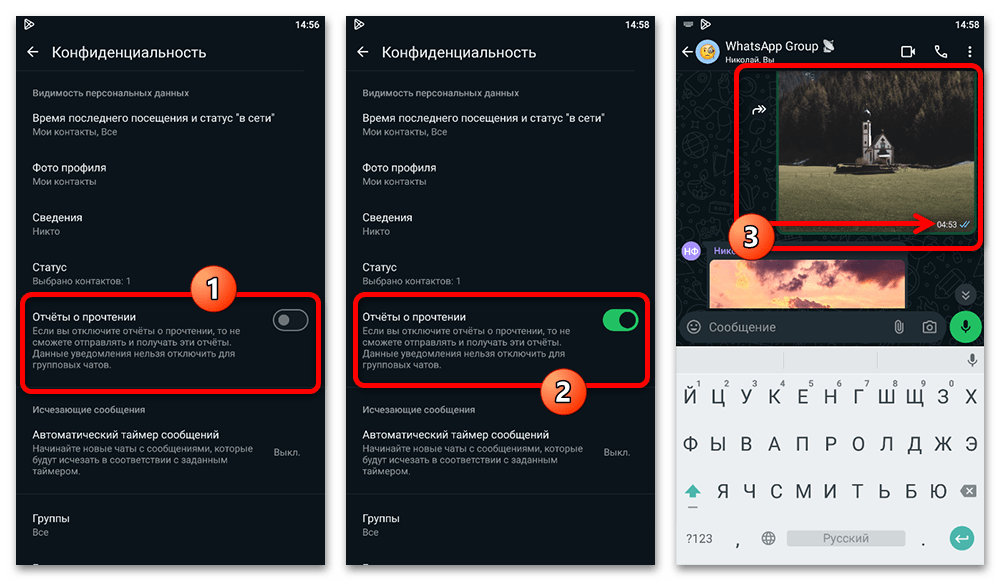
iOS
- Используя мобильное приложение мессенджера на iPhone, разверните начальную страницу и здесь с помощью нижней панели перейдите на вкладку «Настройки». Выберите из общего списка вложенных категорий «Конфиденциальность» и на экране найдите пункт «Уведомления о прочтении».
- Сместите представленный ползунок вправо и убедитесь в появлении цветного контура, после чего можете вернуться к списку чатов. Откройте любую переписку с опубликованным ранее сообщением, чтобы проверить появление синих галочек.

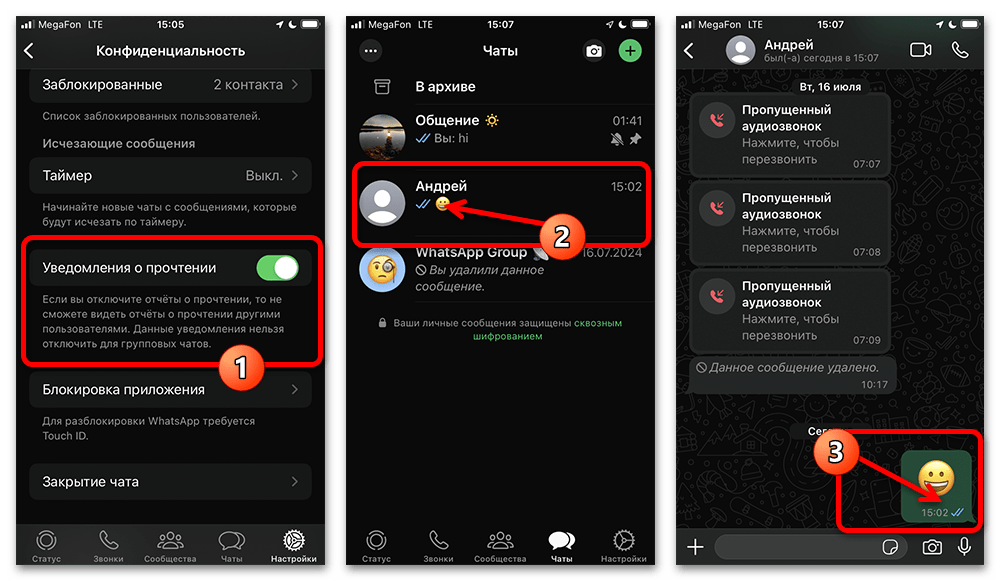
Устранение неисправностей приложения
Хоть и довольно редко, в работе рассматриваемой системы отчетов о прочтении могут возникать сбои, чаще всего связанные с неправильной работой серверной стороны мессенджера или общими неполадками приложения. Сначала необходимо проверить текущее состояние серверов и собственное интернет-соединение, что более подробно описано в отдельном материале на сайте. Кроме того, важно убедиться в отсутствии блокировки со стороны собеседника, что препятствует получению любых галочек, включая двойные серые, независимо от определенной даты отправки.
Подробнее: Устранение проблем с уведомлениями о прочтении сообщений в WhatsApp
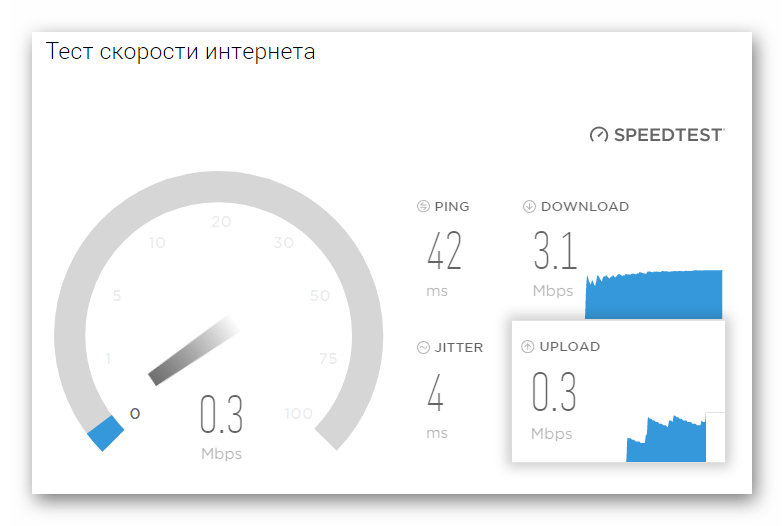
 Наша группа в TelegramПолезные советы и помощь
Наша группа в TelegramПолезные советы и помощь
 lumpics.ru
lumpics.ru
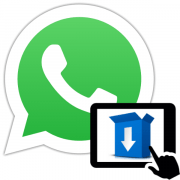
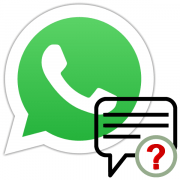

Задайте вопрос или оставьте свое мнение